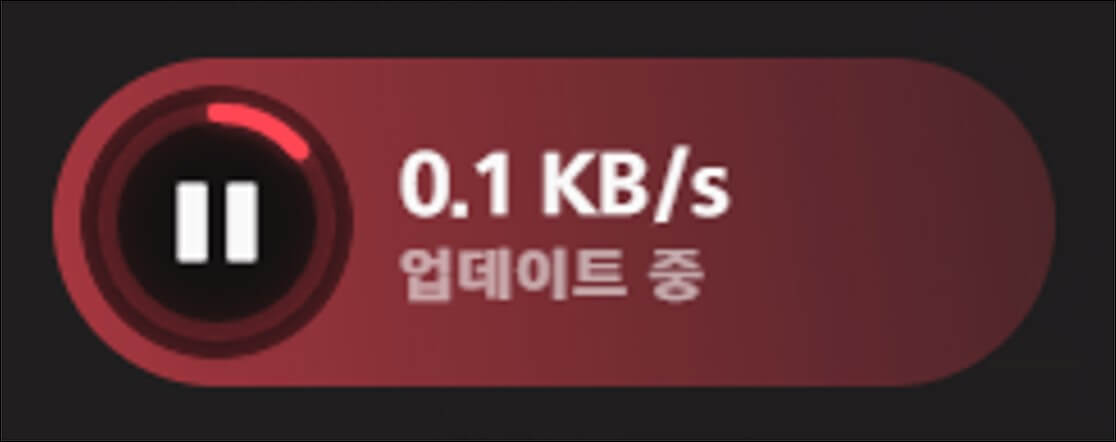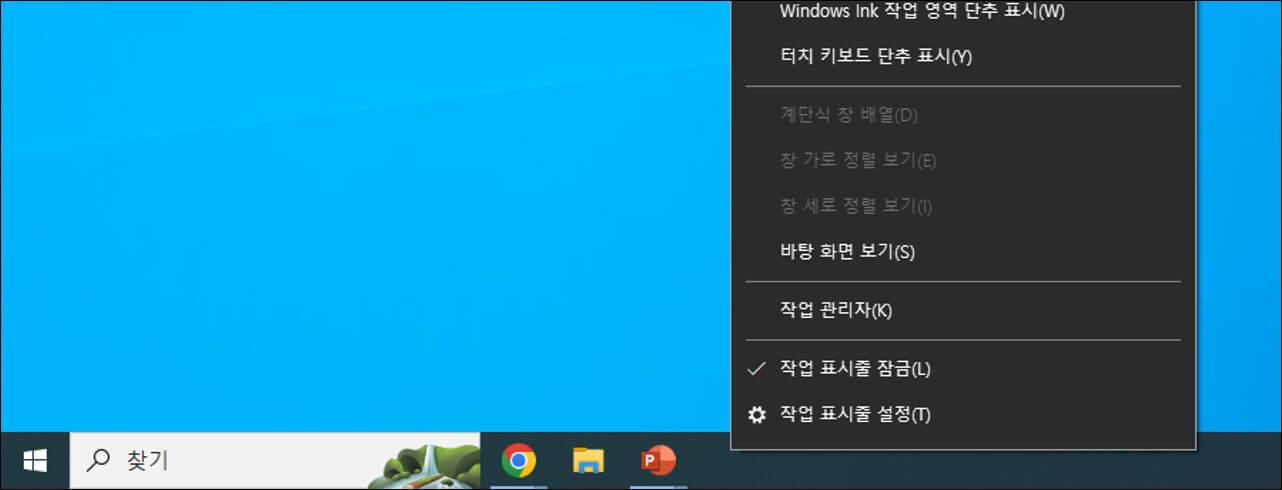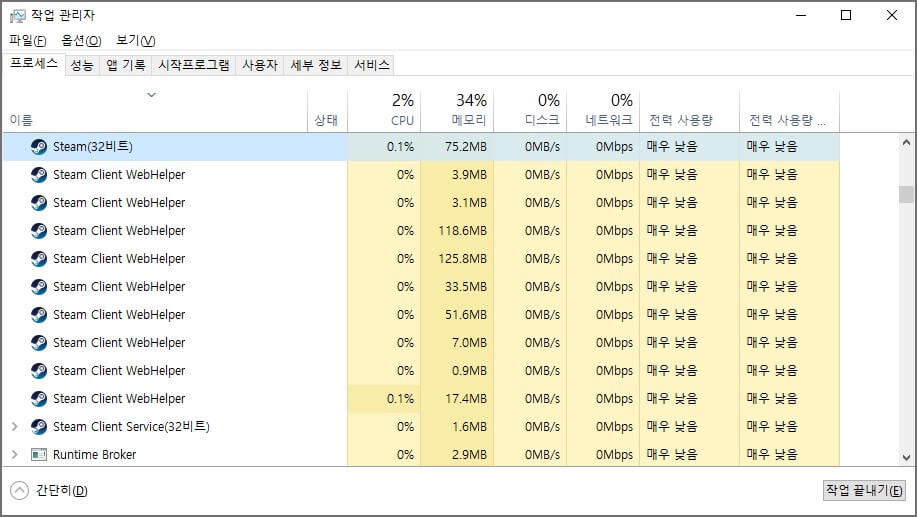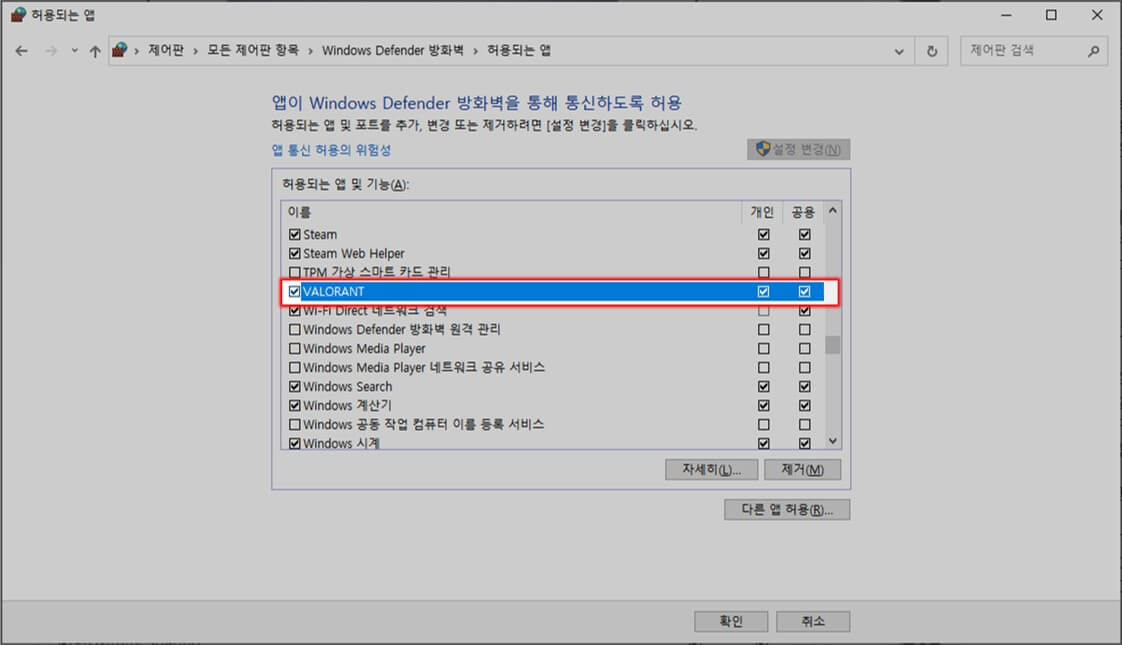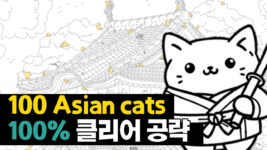발로란트는 핵으로부터 게임을 보호하기 위해 뱅가드라는 꽤 강력한 보안프로그램을 사용합니다. 하지만 대부분의 보안프로그램이 그렇듯 호환성 측면에서 자유롭지 못해 발로란트 업데이트 속도 0.1KB 느림 버그, 호환성 문제 등 여러가지 이유로 업데이트 시 다운로드 속도가 비정상적으로 낮게 나오는 경우가 있습니다. 이 글에서는 다운로드 속도가 느릴 시 해결하는 방법에 대해 설명합니다.
발로란트 업데이트 속도 느림 버그 해결하기
1. 스팀 관련 프로그램 종료하기
디시인사이드 등 유명 커뮤니티 사이트에서 조사해본 결과 스팀 및 디스코드 관련 프로그램을 실행한 상태로 발로란트 업데이트를 진행하면 다운로드 속도가 0.1KB로 매우 느리게 나온다는 보고가 있습니다.
이 경우 스팀(월페이퍼 엔진과 같은 스팀 관련 앱도 모두 종료) 및 디스코드 관련 프로그램을 모두 종료해주면 다운로드 속도가 다시 빨라집니다. 프로그램 종료 방법을 모르는 분들을 위해 간략하게 설명하면 하단 윈도우 탐색기를 마우스 우클릭 > 작업 관리자를 클릭해 작업 관리자 탭을 실행합니다.
실행된 작업 관리자에서 프로세스 탭을 선택하고, 이름순으로 정렬합니다. 목록에서 Steam(월페이퍼 엔진이 설치되어있다면 Wallpaper Engine도) 및 discord를 선택한 후 우측 하단에 작업 끝내기 버튼을 눌러 모두 종료해주세요. 이제 발로란트 업데이트를 다시 진행하면 정상적인 속도로 다운로드 받으실 수 있습니다.
2. 일시정지, 다시시작 반복 누르기
다운로드 속도를 빠르게하는 근본적인 해결책은 아니지만 발로란트를 종료한 후 다시 시작하거나 일시정지 및 다시시작을 연타하다보면 속도가 빨라지는 경우가 있습니다. 이 경우 일시적으로 속도가 나오지만 시간이 지나면 다시 느려지기에 여러번 반복해야 한다는 단점이 있습니다.
3. 보안 프로그램 및 방화벽 해제
앞서 알아본 2가지 방법으로도 해결이 안된다면 보안 프로그램 및 방화벽 충돌 문제일 가능성도 있습니다. 알약 및 V3, Avast와 같은 보안 프로그램은 제어판 > 프로그램 및 기능을 클릭해 하나하나 수동으로 삭제해야 합니다.
K-금융 보안프로그램의 경우 종류가 너무 많아 사용 후 바로 삭제하지 않는 경우 어떤 프로그램을 삭제해야 하는지 기억이 안나는 경우가 종종 있습니다. 이런 경우 구라제거기와 같은 보안 프로그램 일괄 삭제 프로그램을 설치해 모두 삭제한 후 다시 진행해보세요.
그래도 오류가 발생한다면 Windows Defender 방화벽 > Windows Defender 방화벽을 통해 앱 또는 기능 허용을 클릭해 허용되는 앱 설정을 열고, 우측 상단 설정 변경 > VRLORANT 옆에 개인과 공용을 모두 체크한 후 확인을 눌러 저장합니다.